共享文件夹设置密码图文教程(winxp)
由于XP中默认采用了简单共享,只能局域网内的电脑通过“网上邻居”(默认都是workgroup组)不用任何授权都可以看到这台电脑共享的资料了。所以我们要取消这样的隐患。

打开“我的电脑”,点击“工具”菜单,选择“文件夹选项”命令:
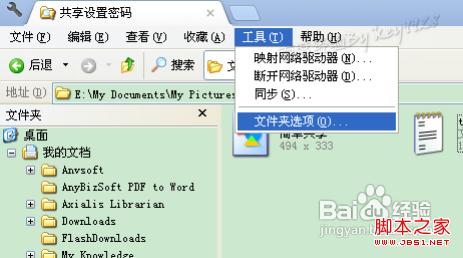
在打开的“文件夹选项”对话框中,单击“查看”选项卡:
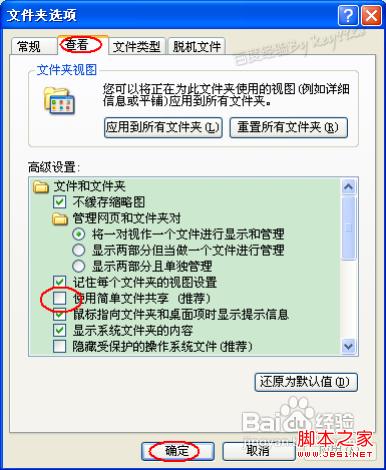
取消“使用简单共享(推荐)”前的复选框,如上图。最后单击确定按钮即可。
步骤二 设置共享帐号并应用密码访问
接下来我们给共享的目录分配一个共享帐号。在“本地用户和组”中新建一用户“shareuser”:
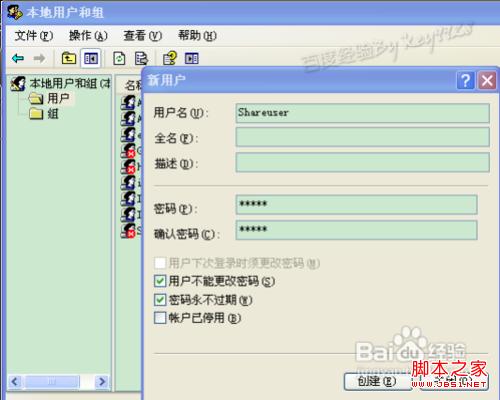
注意这个帐号密码不能为空,同时不要去改这个帐号的权限,用默认的普通组user的权限即可:
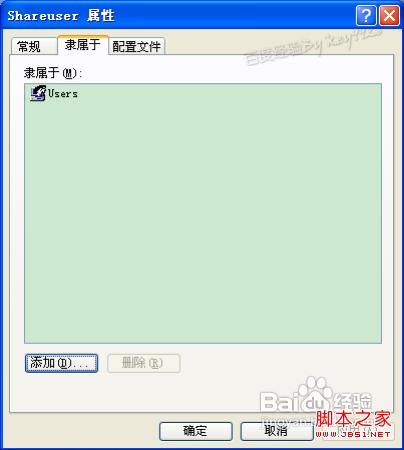
然后就是设置安全的共享了。右击需要共享的文件夹,选择“共享和安全”命令:
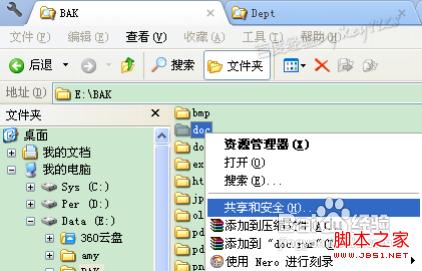
在打开的“属性”对话框中选择“共享”选项卡,再单击“共享此文件夹”单选项,接着单击下面的“权限”按钮:
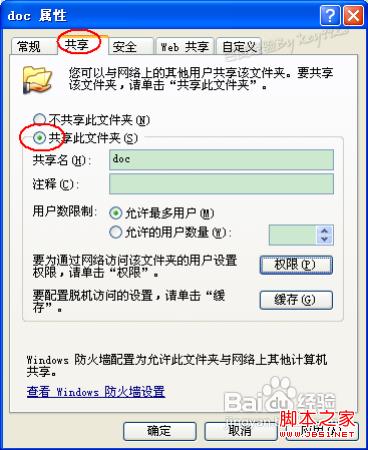
在弹出的“权限”对话框中删除已有的“everyone”用户,添加刚刚设置的“shareuser”帐号:

最后单击“确定”按钮保存设置即可。
以后,任何人能看到这个共享文件夹,但打开则需要密码。

相关文章
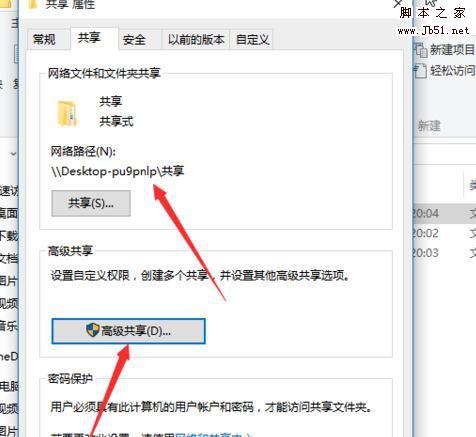
共享文件夹取消密码、共享密码怎么取消、win10取消共享密码的方法
本文以win10为例给大家分享共享密码怎么取消、Win10取消共享密码的方法,感兴趣的朋友一起看看吧2017-06-22- 我们在工作时,有时候为了给公司局域网内的其他电脑传输文件,我们会设置共享文件夹,将要共享的文件放在里面,为了保障安全性,我们会给共享文件夹设置密码。大家都是怎么2017-04-10
win7共享文件夹权限设置、win7共享文件夹管理、win7文件共享密码保护的
由于windows共享设置比较复杂,共享一些文件供局域网的设置也不同,设置完毕共享文件夹后我们通常还需要设置共享文件夹访问权限,设置不当将会导致共享文件无法访问,下面2016-07-06- 有用户反映win7系统在与其他电脑共享文件资料时提示输入网络密码的弹出框,但用户反映并未设置网络密码,这是怎么回事呢?这种情况怎么办呢?本文将提供win7系统电脑共享文2016-02-16
用局域网共享访问权限设置软件、共享文件夹设置密码软件保护共享文件安
这篇文章主要介绍了用局域网共享访问权限设置软件、共享文件夹设置密码软件保护共享文件安全,需要的朋友可以参考下2015-12-02win7访问共享文件登录失败不提示用户输入用户名和密码的解决方法
这篇文章主要介绍了win7访问共享文件登录失败不提示用户输入用户名和密码的解决方法,这是由于服务器端的同名账户是禁用的原因造成的,使用本文方法即可解决这个问题,需要的2014-12-27- win7访问xp共享文件夹时,总是出现输入网络密码的问题,到底要怎么解决呢?下边小编就为大家介绍解决这个问题的方法,需要的朋友可以参考下2013-07-13
- Windows XP操作系统中内置了“简单文件共享”这一功能,这项功能默认情况下是打开的,这一功能是专门为初级电脑用户而设计的,接下来将为你详细介绍下共享文件设置及密码清2013-03-06
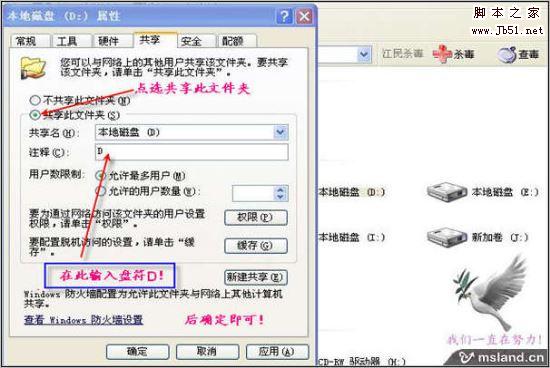 这篇文章主要介绍了局域网如何共享文件、共享文件设置密码、共享文件夹监控的方法,需要的朋友可以参考下2017-06-27
这篇文章主要介绍了局域网如何共享文件、共享文件设置密码、共享文件夹监控的方法,需要的朋友可以参考下2017-06-27


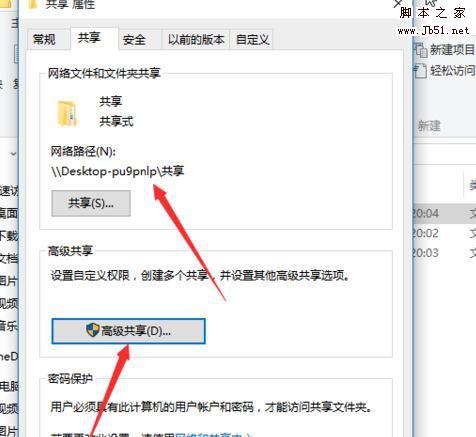
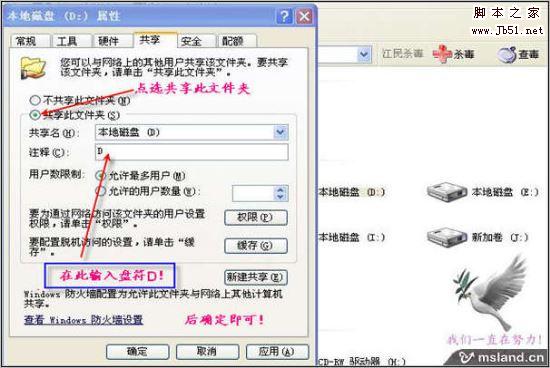
最新评论